Hello,大家好,今天跟大家分享下我们如何对数据设置万元显示 , 这个的操作也非常的简单,我们使用复制粘贴就能快速搞定,下面就让我们来一起操作下吧
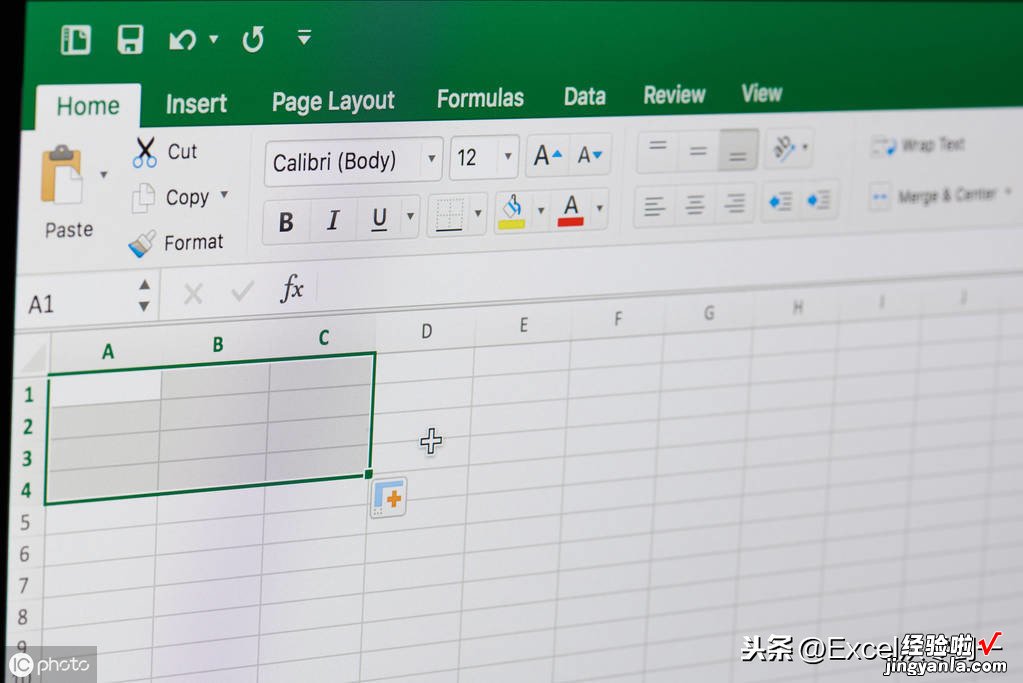
【设置万元显示,你加班做了2小时,同事使用复制粘贴30秒就搞定了】首先我们在数据旁边输入10000复制10000,然后选择我们想要设置万元显示的数据区域 , 点击鼠标右键,找到选择性粘贴 , 然后在运算中选择除,点击确定 , 这样的话数据就被批量的缩小了10000倍

紧接着我们选择数据的所有区域,然后按Ctrl 1出单元格格式窗口,选择自定义,然后在类型中输入0.00万元点击确定 , 这样的话就完成了

如果你不想在单元格中显示万元这两个字,我们也可以在标题中添加单位来提示大家这个表格是以万元为单元的 , 首先我们点击标题然后按alt 回车键在单元格中换行 , 输入单位:万元,将字体缩小一些 , 放在最右侧即可,最后更改下小数位数即可

怎么样?你学会了吗?
我是excel从零到一,关注我持续分享更多excel技巧
